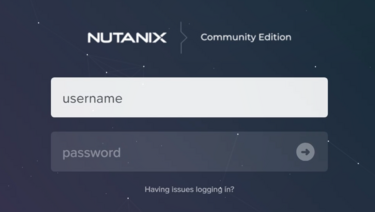⏱この記事を読むのに必要な時間は約 3 分です。
前回の続きです。
警告: CEにはそもそもサポートがありません。この記事ではそれに加えて対応が謳われていないバージョン間でのAHVアップグレードを行っていますので予期しないトラブルが発生する可能性が大いにあります。また、今回は最終的にアップグレードに成功しましたが、他の環境で同じことが再現する保証は一切ありません。あくまで「私の環境ではこうなりました」という一例をお伝えするのみですのであらかじめご了承ください。
バージョンチェックをくぐり抜ける
CEでAHVのバージョンアップをする際にはまず、ソフトウェアアップグレードのメニューから、「AHVのアップグレード用バイナリ」と「メタデータファイル」をアップロードします。これらのファイルはNutanixのNEXTフォーラムから事前にダウンロードしてください。ファイルアップロードした際に現在インストールされているバージョンのAHVとアップグレード互換性が無いと、↓の画像のようなエラーメッセージが表示され、アップグレード処理に進めません。
このチェックをくぐり抜けるのは簡単で、メタデータファイルを編集して、現在の環境で使用しているAHVのバージョンを追記するだけです。10行目の「”el7.nutanix.20180123.170″,」を追記しました。
バージョンの表記は AHV にログインして /etc/nutanix-release ファイルを確認するのが確実です。
{
"_comment:": "WARNING Do not edit the contents of this file. The versions listed in this file have been tested and qualified to support 1-click upgrades.",
"hex_md5": "25a58c7573148e50c2f3b7ee0d3c83c6",
"hypervisor_type": "kvm",
"nos_version": [
"2019.02.11"
],
"size": 249057887,
"upgrade_from": [
"el7.nutanix.20180123.170",
"el7.nutanix.20180425.199",
"el7.nutanix.20180720.240",
"el7.nutanix.20180814.248",
"el7.nutanix.20180829.249",
"el7.nutanix.20180912.256"
],
"version_id": "el7.nutanix.20190211.279"
}
再度アップグレードを行って、下記のようになれば成功です。
まとめ
メタデータファイルを胡麻化せばバージョンチェックは潜り抜けられるけど、良い子はマネしないでね!なお、問題が起きるのは次回です。
長くなってきたので、また次回へ続く

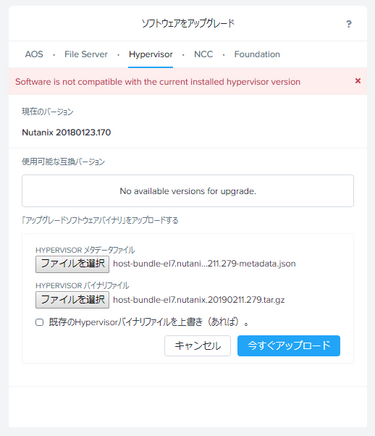
![[Part 1]Nutanix CE 2019.02.11のAHVを対応外のバージョンから無理やりアップグレードしたときに起きた問題と解決策](https://smzklab.net/wp-content/uploads/2019/04/UpgradePath-AOS-375x170.png)
![[Part 3]Nutanix CE 2019.02.11のAHVを対応外のバージョンから無理やりアップグレードしたときに起きた問題と解決策](https://smzklab.net/wp-content/uploads/2019/04/11-375x438.png)